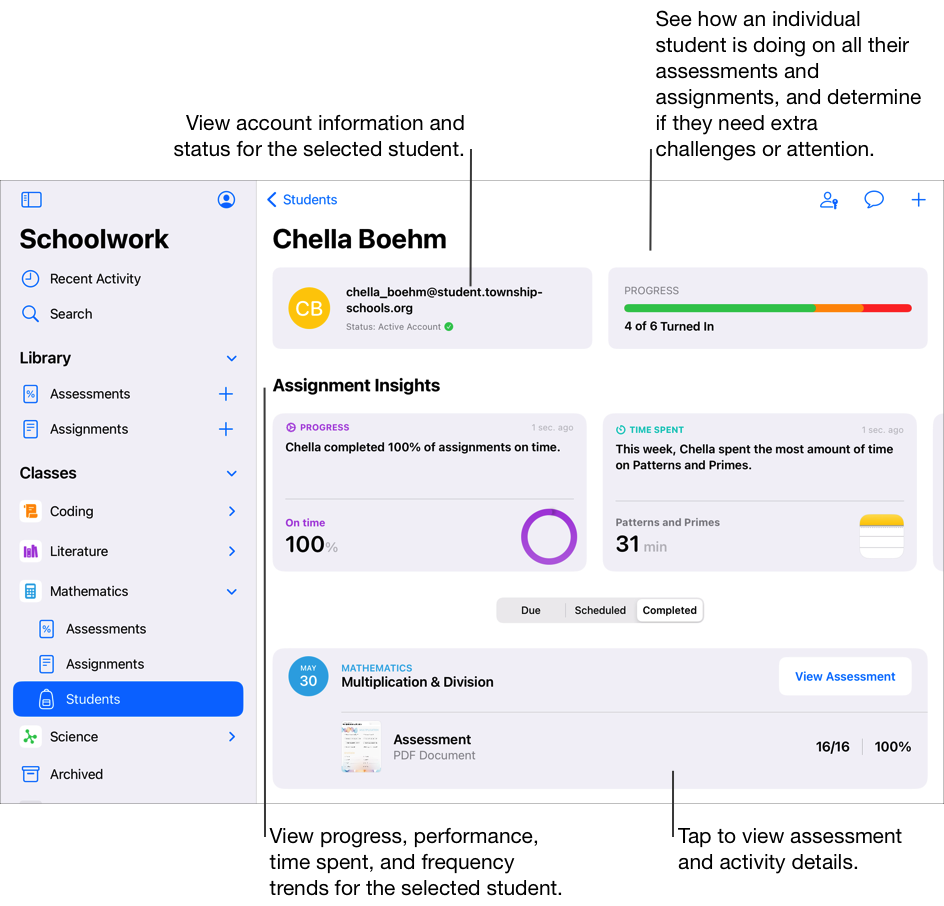מידע על שיעורים, משימות ותלמידים ב״משימות לימוד״
״משימות לימוד״ ממלא באופן אוטומטי את סרגל הצד בכל השיעורים שלך ב‑Apple School Manager. אם הוענקה לך הרשאת ״יצירה, עריכה ומחיקה של שיעורים״ על ידי מנהל ה‑IT של בית הספר ב‑Apple School Manager, ניתן גם להוסיף, לערוך, להסיר, לשמור בארכיון ולמחוק שיעורים ב״משימות לימוד״. אם בסרגל הצד לא מופיעים שיעורים כלל, או אם ברצונך לשנות פרטים כלשהם עבור מורה או תלמיד, יש לפנות אל מנהל ה‑IT של בית הספר.
כדי ליצור ולהקצות משימה לתלמידים, יש להתחיל בבחירת סוג משימה. בהתאם לסוג המשימה שנבחר, ״משימות לימוד״ יוצר מטלה או הערכה. מטלות מאפשרות לשתף מידע או פעילויות של שיעורי בית עם התלמידים. למשל, ניתן לשלוח לתלמיד או לכל הביתה מטלה ובה הוראות לצפות בסרט מצורף, להגיש חיבור או להשלים משימה ביישום שמדווח על התקדמות התלמידים. בעזרת הערכות אפשר לברר עד כמה תלמיד מבין מושג, נושא או שיעור ולתקף במהירות את אסטרטגיות ההוראה והמשאבים שמשמשים אותך לטובת המשך ההוראה.
ב"משימות לימוד" תמצאו מגוון של תצוגות עם פרטי השיעור, מטלה, הערכה ומידע על תלמיד או תלמידה ספציפיים:
פעילות אחרונה: כדי למצוא מטלות והערכות מכל השיעורים שהעברת.
הערכות: להצגת הערכות בכל השיעורים שהעברת.
מטלות: להצגת מטלות בכל השיעורים שהעברת.
[שם השיעור]: הפריט [שם השיעור] משמש לגישה למטלות ולהערכות המשויכות לשיעור שנבחר, ולתלמידים הכלולים בו.
אוחסן בארכיון: בעזרת אוחסן בארכיון ניתן לעיין בעותקים לתצוגה-בלבד של מטלות והערכות משיעור שכבר הוסרו מ״משימות לימוד״ או מ-Apple School Manager.
בתוך תצוגה נתונה, ניתן לסנן לפי ״טיוטות״, ״מיובאים״, ״מתוזמנים״, ״נשלחו״, ״הושלמו״ ו״מועדפים״. פריטים שהוצמדו תמיד יוצגו בחלק העליון של התצוגה.
הערה:
מידע לגבי מורים ותלמידים ב‑Apple School Manager יסונכרן באופן אוטומטי עם ״משימות לימוד״. כאשר תלמידים עוברים משיעור או אליו ב‑Apple School Manager, העדכונים ישתקפו ב״משימות לימוד״.
ניתן להציג מצב בתחתית סרגל הצד של ״משימות לימוד״ ולעדכן תוכן והודעות מצב ב״משימות לימוד״, על ידי החלקה מטה בתצוגת סרגל הצד, תצוגת ״פעילות אחרונה״, תצוגת ״ספרייה״ או תצוגת כיתה.
התמקדות בשיעור
ניתן להשתמש בסרגל הצד של ״משימות לימוד״ כדי לראות את כל השיעורים שלך, ואז להקיש על [שם השיעור] כדי להתמקד בשיעור מסוים. אם הינך, מורה שותף או מנהל ה-IT של בית הספר הסרתם שיעורים מ״משימות לימוד״ או מ‑Apple School Manager, תראו ארכיון שיעור תואם.
ביישום ״משימות לימוד״
 , להקיש על [שם השיעור] בסרגל הצד.
, להקיש על [שם השיעור] בסרגל הצד.כאשר תלמידים עובדים על הפעילויות שלהם, ניתן לראות את מצב השיעור כולו ולקבוע אילו תלמידים עשויים להזדקק לאתגרים נוספים או לתשומת לב. ניתן גם לראות אילו תלמידים כבר הגישו הערכות, דבר שיכול לסייע בתיקוף של אסטרטגיות הוראה ומשאבים לטובת המשך ההוראה.
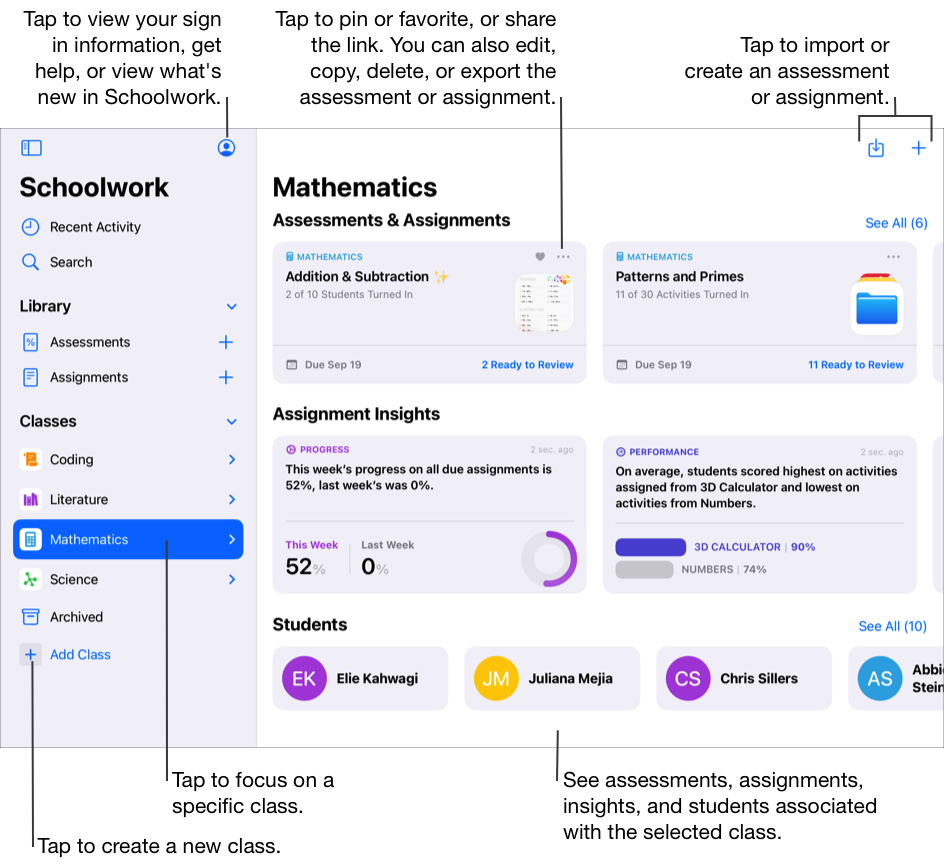
התמקדות במטלות
בתצוגת ״מטלות״ בסרגל הצד, אפשר לראות את כל המטלות בכל השיעורים שלך. ניתן לסנן את תצוגת ״מטלה״ לפי ״טיוטות״, ״מיובאים״, ״מתוזמנים״, ״נשלחו״, ״הושלמו״ ו״מועדפים״. מטלות שהוצמדו תמיד יוצגו בחלק העליון של התצוגה.
כדי ליצור מטלה חדשה, יש להקיש על ![]() שבפינה הימנית העליונה של החלון. כדי לייבא הערכה מיישום צד שלישי, ממערכת ניהול למידה או לייבא מטלת ״משימות לימוד״ שמורים אחרים שיתפו איתך, יש להקיש על
שבפינה הימנית העליונה של החלון. כדי לייבא הערכה מיישום צד שלישי, ממערכת ניהול למידה או לייבא מטלת ״משימות לימוד״ שמורים אחרים שיתפו איתך, יש להקיש על 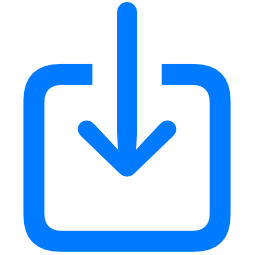 שבפינה הימנית העליונה של החלון.
שבפינה הימנית העליונה של החלון.
ביישום ״משימות לימוד״
 , יש להקיש על ״מטלות״ בסרגל הצד.
, יש להקיש על ״מטלות״ בסרגל הצד.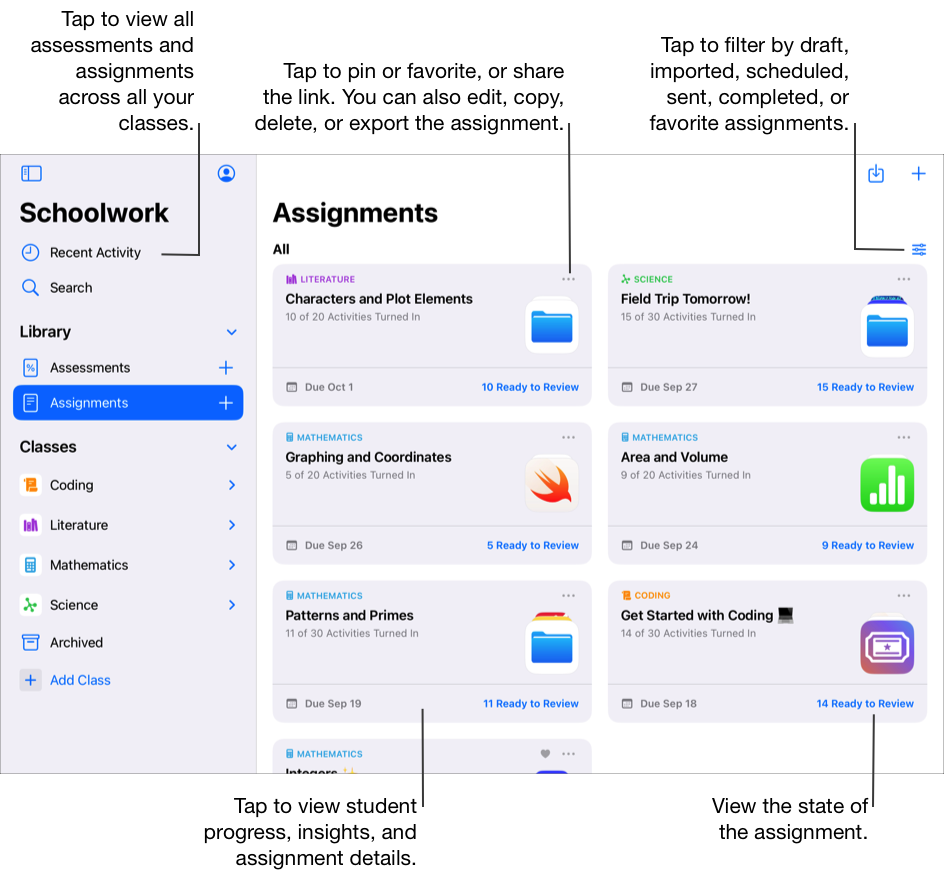
התמקדות בהערכות
בתצוגת ״הערכה״ בסרגל הצד, אפשר לראות את כל ההערכות בכל השיעורים שלך. ניתן לסנן את תצוגת ״הערכה״ לפי ״טיוטות״, ״מיובאים״, ״מתוזמנים״, ״נשלחו״, ״הושלמו״ ו״מועדפים״. הערכות שהוצמדו תמיד יופיעו בחלק העליון של התצוגה.
כדי ליצור הערכה חדשה, יש להקיש על ![]() שבפינה הימנית העליונה של החלון. כדי לייבא הערכה מיישום צד שלישי, ממערכת ניהול למידה או לייבא מטלת ״משימות לימוד״ שמורים אחרים שיתפו איתך, יש להקיש על
שבפינה הימנית העליונה של החלון. כדי לייבא הערכה מיישום צד שלישי, ממערכת ניהול למידה או לייבא מטלת ״משימות לימוד״ שמורים אחרים שיתפו איתך, יש להקיש על 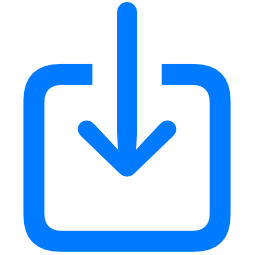 שבפינה הימנית העליונה של החלון.
שבפינה הימנית העליונה של החלון.
ביישום ״משימות לימוד״
 , יש להקיש על ״הערכות״ בסרגל הצד.
, יש להקיש על ״הערכות״ בסרגל הצד.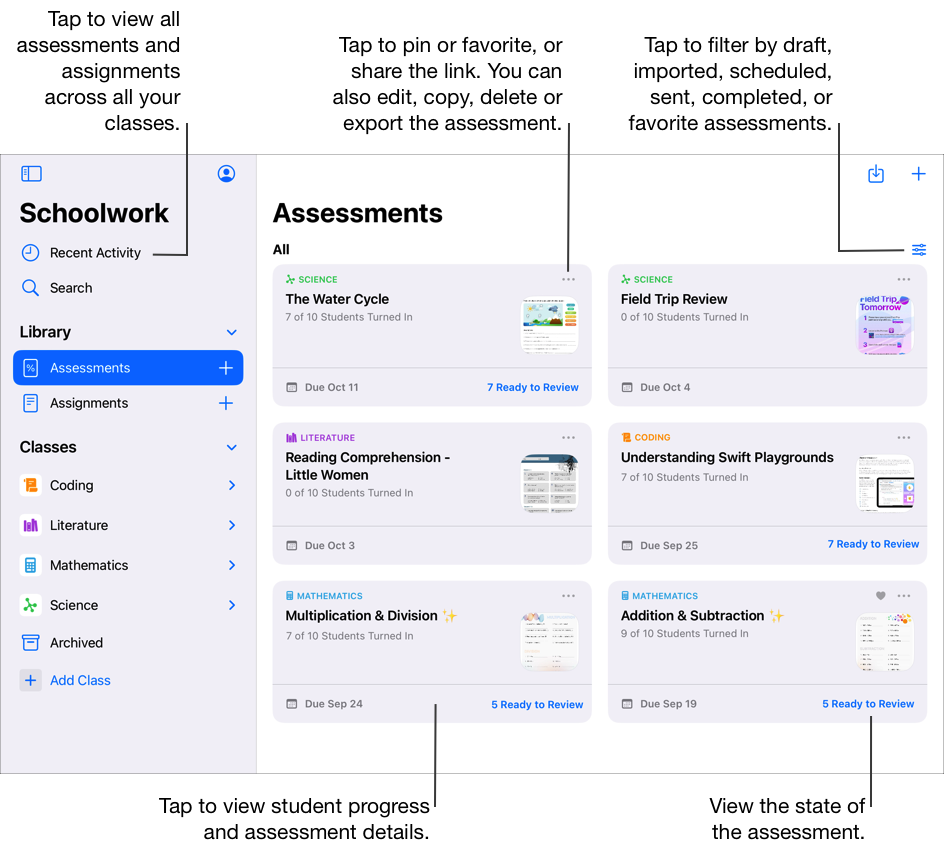
התמקדות בתלמיד
בעזרת התצוגות של התקדמות התלמידים ניתן להתמקד במצב התלמידים, במטלות, בפעילויות ובהערכות. לאחר צפייה במצב התלמידים, ניתן להתאים את הפעילויות לצורכי התלמיד.
ביישום ״משימות לימוד״
 , יש להקיש על חץ הגילוי לצד כיתה בסרגל הצד, להקיש על ״תלמידים״ ואז להקיש על התלמיד הרצוי.
, יש להקיש על חץ הגילוי לצד כיתה בסרגל הצד, להקיש על ״תלמידים״ ואז להקיש על התלמיד הרצוי.